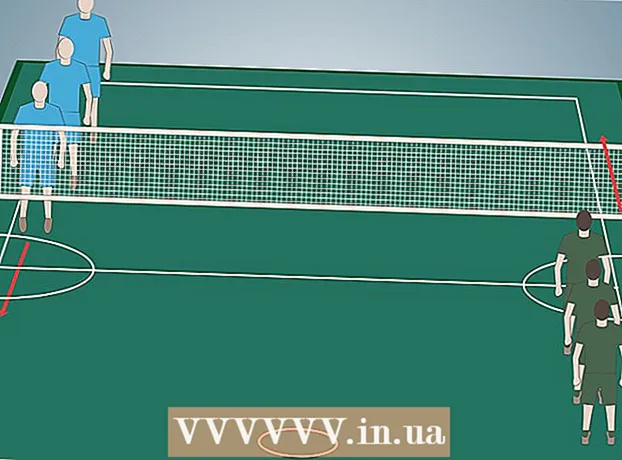Автор:
Roger Morrison
Жасалған Күн:
20 Қыркүйек 2021
Жаңарту Күні:
19 Маусым 2024

Мазмұны
- Басу үшін
- 4-тен 1-әдіс: Windows жүйесінде
- 4-тен 2-әдіс: Mac жүйесінде
- 4-тің 3 әдісі: iPhone-да
- 4-тің 4 әдісі: Android жүйесінде
- Кеңестер
- Ескертулер
Бұл мақалада VLC медиа ойнатқышын компьютерге немесе смартфонға қалай орнатуға болатындығы көрсетілген. VLC Windows, Mac, iPhone және Android үшін қол жетімді.
Басу үшін
4-тен 1-әдіс: Windows жүйесінде
 Ашыңыз VLC веб-сайты. Интернет-шолғышта https://www.videolan.org/vlc/index.html деп теріңіз.
Ашыңыз VLC веб-сайты. Интернет-шолғышта https://www.videolan.org/vlc/index.html деп теріңіз.  басыңыз VLC жүктеп алыңыз. Бұл парақтың оң жағындағы қызғылт сары батырма.
басыңыз VLC жүктеп алыңыз. Бұл парақтың оң жағындағы қызғылт сары батырма.  Сұралғанда жүктеу орнын таңдаңыз. Бұл VLC орнату файлын компьютерге жүктейді.
Сұралғанда жүктеу орнын таңдаңыз. Бұл VLC орнату файлын компьютерге жүктейді. - VLC файлы автоматты түрде жүктеледі, сондықтан жүктеу орнын таңдау сұралмаса, осы қадамды өткізіп жіберіңіз.
 Жүктелген VLC орнату файлын екі рет басыңыз. Бұл интернет-шолғыштың әдепкі жүктеу орнында.
Жүктелген VLC орнату файлын екі рет басыңыз. Бұл интернет-шолғыштың әдепкі жүктеу орнында.  басыңыз Иә сұралғанда. Бұл сізді орнату терезесіне апарады.
басыңыз Иә сұралғанда. Бұл сізді орнату терезесіне апарады.  Тілді таңдаңыз. Сұралғанда, ашылмалы өрісті басып, VLC Media Player үшін пайдаланатын тілді таңдау керек. Содан кейін жалғастыру үшін «OK» батырмасын басыңыз.
Тілді таңдаңыз. Сұралғанда, ашылмалы өрісті басып, VLC Media Player үшін пайдаланатын тілді таңдау керек. Содан кейін жалғастыру үшін «OK» батырмасын басыңыз.  Үш рет басыңыз Келесі. Бұл сізді орнату бетіне апарады.
Үш рет басыңыз Келесі. Бұл сізді орнату бетіне апарады.  басыңыз орнату үшін беттің төменгі жағында Бұл компьютерде VLC Media ойнатқышын орнатады.
басыңыз орнату үшін беттің төменгі жағында Бұл компьютерде VLC Media ойнатқышын орнатады.  VLC Media ойнатқышын іске қосыңыз. VLC-ді орнатқаннан кейін бірден бағдарламаны «VLC медиа ойнатқышын іске қосу» құсбелгісін қойып, «Аяқтау» батырмасын басу арқылы іске қосуға болады.
VLC Media ойнатқышын іске қосыңыз. VLC-ді орнатқаннан кейін бірден бағдарламаны «VLC медиа ойнатқышын іске қосу» құсбелгісін қойып, «Аяқтау» батырмасын басу арқылы іске қосуға болады. - Болашақта VLC іске қосқан кезде жұмыс үстеліндегі VLC қосымшасы белгішесін екі рет шерту керек немесе Пусктан белгішесін таңдау керек.
4-тен 2-әдіс: Mac жүйесінде
 VLC веб-сайтын ашыңыз. Интернет-шолғышта https://www.videolan.org/vlc/index.html сайтына өтіңіз.
VLC веб-сайтын ашыңыз. Интернет-шолғышта https://www.videolan.org/vlc/index.html сайтына өтіңіз.  басыңыз VLC жүктеп алыңыз. Бұл қызғылт сары түйме парақтың оң жағында орналасқан.
басыңыз VLC жүктеп алыңыз. Бұл қызғылт сары түйме парақтың оң жағында орналасқан.  Сұралғанда жүктеу орнын таңдаңыз. Бұл VLC орнату файлын компьютерге жүктейді.
Сұралғанда жүктеу орнын таңдаңыз. Бұл VLC орнату файлын компьютерге жүктейді. - VLC файлы автоматты түрде жүктеледі, сондықтан жүктеу орнын таңдау сұралмаса, осы қадамды өткізіп жіберіңіз.
 Жүктелген DMG файлын ашыңыз. Сіздің браузеріңіз жүктелген файлдарды сақтайтын қалтаға өтіп, VLC DMG файлын екі рет нұқыңыз. Бұл орнату терезесін ашады.
Жүктелген DMG файлын ашыңыз. Сіздің браузеріңіз жүктелген файлдарды сақтайтын қалтаға өтіп, VLC DMG файлын екі рет нұқыңыз. Бұл орнату терезесін ашады.  VLC қолданбасының белгішесін басып, оны «Қолданбалар» қалтасына апарыңыз. «Бағдарламалар» қалтасы терезенің оң жағында, ал трафик конусы тәрізді VLC қосымшасының белгішесі сол жақта орналасқан. Бұл сіздің компьютеріңізге VLC орнатады.
VLC қолданбасының белгішесін басып, оны «Қолданбалар» қалтасына апарыңыз. «Бағдарламалар» қалтасы терезенің оң жағында, ал трафик конусы тәрізді VLC қосымшасының белгішесі сол жақта орналасқан. Бұл сіздің компьютеріңізге VLC орнатады.  VLC іске қосыңыз. VLS-ті орнатудан кейін бірінші рет іске қосқанда, сізге келесі әрекеттерді орындау қажет:
VLC іске қосыңыз. VLS-ті орнатудан кейін бірінші рет іске қосқанда, сізге келесі әрекеттерді орындау қажет: - Бағдарламалар қалтасындағы VLC қосымшасы белгішесін екі рет басыңыз.
- Mac компьютеріңіз VLC-ді тексергенше күтіңіз.
- Сұралғанда «Ашу» батырмасын басыңыз.
4-тің 3 әдісі: iPhone-да
 IPhone-да ашыңыз
IPhone-да ашыңыз  Түймесін басыңыз Іздеу. Бұл опция экранның төменгі оң жақ бұрышында орналасқан.
Түймесін басыңыз Іздеу. Бұл опция экранның төменгі оң жақ бұрышында орналасқан.  Іздеу жолағын басыңыз. Бұл парақтың жоғарғы жағында сұр түсті мәтін өрісі, онда «App Store» бар.
Іздеу жолағын басыңыз. Бұл парақтың жоғарғы жағында сұр түсті мәтін өрісі, онда «App Store» бар.  VLC іздеңіз. Түрі vlc содан кейін пернетақтаның төменгі оң жақ бұрышындағы көк түсті «Іздеу» батырмасын басыңыз.
VLC іздеңіз. Түрі vlc содан кейін пернетақтаның төменгі оң жақ бұрышындағы көк түсті «Іздеу» батырмасын басыңыз.  «Ұялы телефон үшін VLC» тақырыбын іздеңіз. Трафик конусына ұқсайтын қызғылт сары VLS белгішесінің жанында осы тақырыпты көргенше төмен қарай жылжытыңыз.
«Ұялы телефон үшін VLC» тақырыбын іздеңіз. Трафик конусына ұқсайтын қызғылт сары VLS белгішесінің жанында осы тақырыпты көргенше төмен қарай жылжытыңыз.  Түймесін басыңыз АЛУ ҮШІН «Ұялы телефон үшін VLC» айдарының оң жағында.
Түймесін басыңыз АЛУ ҮШІН «Ұялы телефон үшін VLC» айдарының оң жағында.- Егер сіз бұрын VLC жүктеген болсаңыз, оны басуыңыз керек
 Сұралғанда Touch ID немесе Apple ID құпия сөзін енгізіңіз. Бұл сіздің iPhone-ға VLC орнатады.
Сұралғанда Touch ID немесе Apple ID құпия сөзін енгізіңіз. Бұл сіздің iPhone-ға VLC орнатады. - Жүктеуден кейін VLC-ді App Store дүкенінде «OPEN» пернесін басу арқылы бірден ашуға болады.
- Егер сіз бұрын VLC жүктеген болсаңыз, оны басуыңыз керек
4-тің 4 әдісі: Android жүйесінде
 Android жүйесінде ашыңыз
Android жүйесінде ашыңыз  Экранның жоғарғы жағындағы іздеу жолағын түртіңіз. Экранда Android пернетақтасы пайда болады.
Экранның жоғарғы жағындағы іздеу жолағын түртіңіз. Экранда Android пернетақтасы пайда болады.  VLC бетін ашыңыз. Түрі vlc содан кейін алынған ашылмалы мәзірде «VLC for Android» батырмасын басыңыз.
VLC бетін ашыңыз. Түрі vlc содан кейін алынған ашылмалы мәзірде «VLC for Android» батырмасын басыңыз.  Түймесін басыңыз ОРНАТУҒА парақтың оң жағында. Бұл сіздің VLC-ді Android-ке орнатады.
Түймесін басыңыз ОРНАТУҒА парақтың оң жағында. Бұл сіздің VLC-ді Android-ке орнатады. - Сұралған кезде, жүктеуді растау үшін «INSTALL» басқаннан кейін «РҰҚСАТ» түймесін басыңыз.
- VLC-ті Play Store дүкенінен VLC-ті орнату аяқталғаннан кейін «OPEN» пернесін басу арқылы ашуға болады.
Кеңестер
- VLC MP4 файлдары мен MKV файлдарын қоса, ең кең таралған бейне файл түрлерін ойнату үшін қолданыла алады.
Ескертулер
- Мазмұнның заңды екендігіне көз жеткізу үшін VLC Media Player және оның қондырмаларын тек ресми веб-сайттан жүктеп алыңыз.